- Aunque no existe un atajo de teclado universal para tachar, la mayoría de los editores de documentos ofrecen una forma rápida de tachar texto.
- Sigue leyendo para saber cómo dar estilo rápidamente al texto con un efecto de tachado en Word, Excel, PowerPoint, Google Docs, Google Sheets y Google Slides.
- Nunca más tendrás que rebuscar en los menús para encontrar la opción de tachado.

Tachar texto en un documento no es algo que se haga muy a menudo, igual que añadir superíndice por encima de la línea de base del texto o texto subíndice debajo de la línea de base. Pero cuando tienes que tachar un trozo de texto, resulta molesto encontrar esa opción en el menú o en la interfaz de cinta.
Entonces, ¿existe atajo de teclado universal para tachar texto que funcione en todas las aplicaciones? En la respuesta es no.
Lista de atajos de teclado para tachar en editores de documentos populares
Aún así pude compilar un lista de los atajos de teclado que tacharán el texto o la celda de texto seleccionados:
Word y Outlook: Ctrl + D, luego Alt + K, seguido de Intro
Excel: Ctrl + 5
PowerPoint: Alt + H + 4
Microsoft OneNote: Ctrl + Guión (-)
Google Docs, Google Sheets, Google Slides: Alt + Mayúsculas + 5
Ahí está el buen ejemplo de la suite Google. Docs (equivalente a Word), Sheets (equivalente a Excel) y Slides (equivalente a PowerPoint) utilizan todos el mismo atajo exacto.
Bravo a Google por usar el mismo atajo en todas partes. Ojalá fuera un simple atajo de dos teclas, pero esto tendrá que bastar.
Luego está Microsoft, donde cada programa de Office 365/Microsoft 365 utiliza un atajo diferente. Word, el editor de documentos más popular, ni siquiera tiene un atajo para los efectos de texto tachado.
Pulsa Ctrl + D para abrir la ventana de diálogo Formato de fuente:
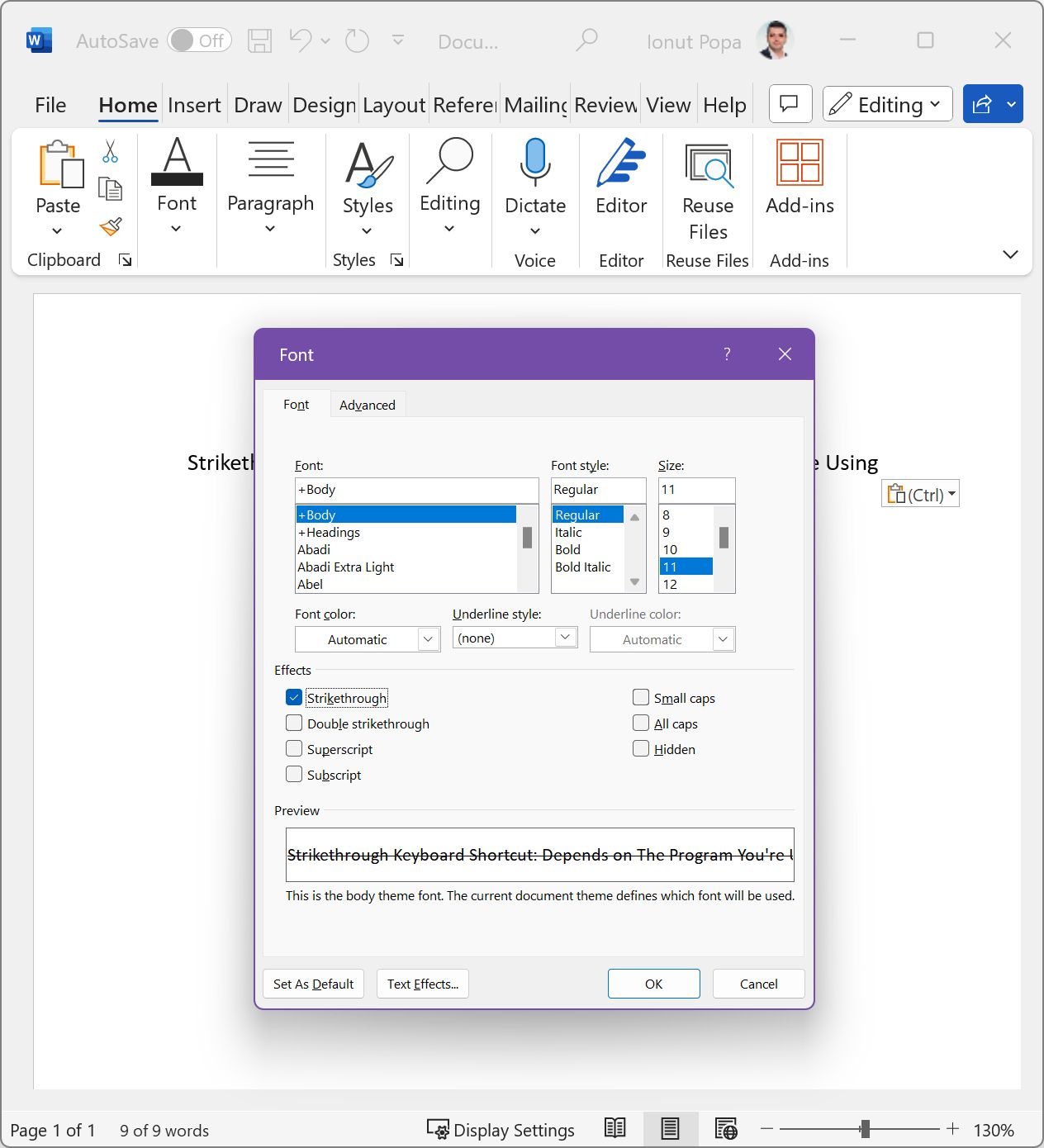
Puedes hacer clic en Tachar con el ratón o pulsar Alt + K para seleccionar la casilla pequeña. A continuación, pulsa Intro para aplicarla al bloque de texto seleccionado en ese momento.
Una vez que te acostumbras a la combinación de tres atajos de teclado, es bastante rápido tachar texto. Pero no debería ser tan complicado.
Por cierto, el mismo método también funciona en Outlook. No es un editor de documentos, pero sé que algunos de nosotros pasamos mucho tiempo escribiendo correos electrónicos.

Acceso directo de teclado de Microsoft Office que no sabías que existía
Limitaciones: Una cosa antes de terminar este artículo, que merece la pena señalar. En el caso de los editores de texto sencillos, como el Bloc de Notas o el Bloc de Notas++, no existe la opción de tachado. Eso es porque el los formatos de archivo como TXT no admiten el estilo de fuente para que no puedas cambiar el texto visualmente.
¿Tienes algún editor de documentos preferido que no sea el mencionado en este artículo? Házmelo saber y veré si hay algún atajo de teclado para tachar que puedas utilizar.







